Bài tuyên truyền Hướng dẫn sử dụng và cài đặt công cụ I-SPEED
Bài tuyên truyền
Hướng dẫn sử dụng và cài đặt công cụ I-SPEED
i-SPEED là hệ thống đo tốc độ truy cập Internet tại Việt Nam. Ứng dụng là sản phẩm được Trung tâm Internet Việt Nam (VNNIC) và Cục Viễn thông hợp tác phát triển, nhằm mục đích đo lường tốc độ truy cập Internet tại nước ta.
1. Hướng dẫn tải và cài đặt
Cách 1: Tải ứng dụng trực tiếp tại:
Cách 2: Tìm kiếm và tải ứng dụng từ Store
Tải ứng dụng từ Apple Store
·Truy nhập Apple Store
·Tìm ứng dụng với các từ khoá: i-speed by VNNIC; speedtest vn; ispeed; i-speed
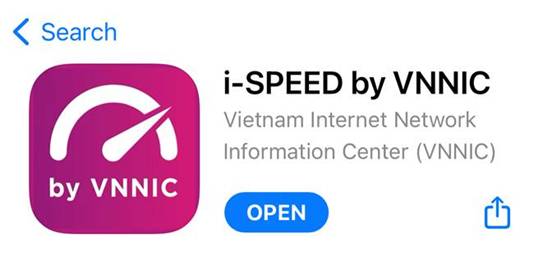
Tải ứng dụng từ Google Play Store
·Truy nhập Google Play Store
·Tìm ứng dụng với các từ khoá: i-speed, i-speed by VNNIC
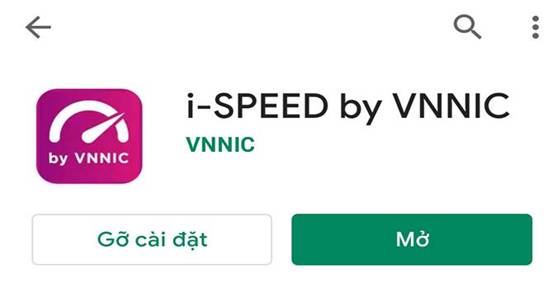
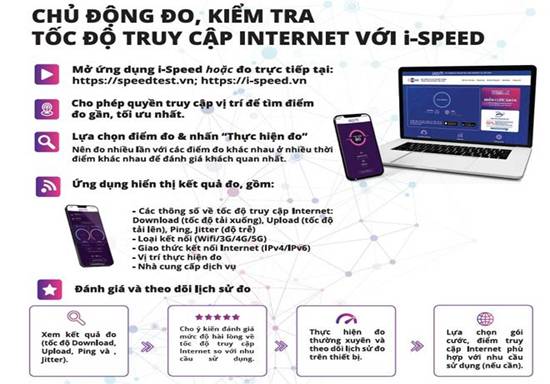
2. Hướng dẫn đo
Sau khi tải và cài đặt ứng dụng i-Speed, người dùng thực hiện đo theo các bước sau:
Bước 1: Người dùng mở ứng dụng i-SPEED
·Cho truy cập Location: để tối ưu điểm đo cho người dùng.
·Cho phép quản lý và và gọi điện thoại: để xác định loại hình kết nối (wifi, 3G,4G,5G ...) phù hợp.
(Note: Bước này chỉ thực hiện tại lần đầu khi chạy ứng dụng)
Bước 2: Sẽ tự động lựa chọn điểm đo phù hợp, người dùng cho thể thay đổi nếu cần (Click vào Thay đổi điểm đo).
·Thực hiện đo: Click vào biểu tượng "THỰC HIỆN ĐO".
Bước 3: Xem kết quả đo
·Sau khi ứng dụng tiến hành đo và hiển thị kết quả đo được (Tốc độDownload, Upload, Ping, Jitter), và các thông tin đối chiếu tham khảo tốc độ tương ứng.
·Người dùng có thể cho ý kiến đánh giá kết quả đo.
·Chia sẻ thông tin qua các ứng dụng tin nhắn khác ...
·Xem lịch sử đo.
Bước 4: Tiếp tục đo
·Người dùng có thể đo lại, hoặc thay đổi điểm tùy chọn
Một số thông tin tham chiếu về tốc độ cho người dùng tham khảo:
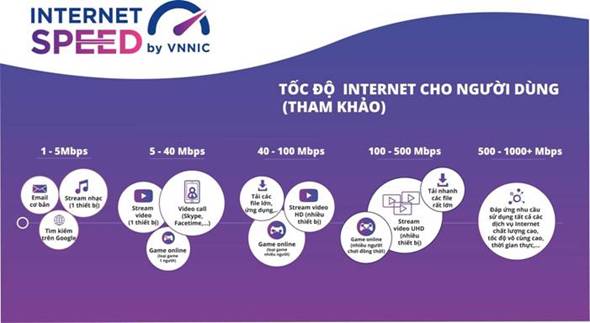
1. Hướng dẫn tải và cài đặt
Tải ứng dụng từ Apple Store
Tải ứng dụng từ Google Play Store
2. Hướng dẫn đo
(Note: Bước này chỉ thực hiện tại lần đầu khi chạy ứng dụng)
Tin cùng chuyên mục
-

BÀI TUYÊN TRUYỀN HƯỚNG DẪN CÁCH TỰ TÍCH HỢP THẺ BẢO HIỂM Y TẾ VÀO VNEID
11/04/2025 09:49:51 -

Lợi ích sử dụng sổ Sức khỏe điện tử trên ứng dụng VNeID & hướng dẫn tích hợp
11/04/2025 09:49:51 -

Chuyển đổi số toàn dân, toàn diện, toàn trình để tăng tốc, bứt phá phát triển kinh tế số
04/04/2025 08:46:12 -

Hướng dẫn đăng ký cấp Phiếu lý lịch tư pháp trên app VNeID
04/04/2025 08:46:12
Bài tuyên truyền Hướng dẫn sử dụng và cài đặt công cụ I-SPEED
Bài tuyên truyền
Hướng dẫn sử dụng và cài đặt công cụ I-SPEED
i-SPEED là hệ thống đo tốc độ truy cập Internet tại Việt Nam. Ứng dụng là sản phẩm được Trung tâm Internet Việt Nam (VNNIC) và Cục Viễn thông hợp tác phát triển, nhằm mục đích đo lường tốc độ truy cập Internet tại nước ta.
1. Hướng dẫn tải và cài đặt
Cách 1: Tải ứng dụng trực tiếp tại:
Cách 2: Tìm kiếm và tải ứng dụng từ Store
Tải ứng dụng từ Apple Store
·Truy nhập Apple Store
·Tìm ứng dụng với các từ khoá: i-speed by VNNIC; speedtest vn; ispeed; i-speed
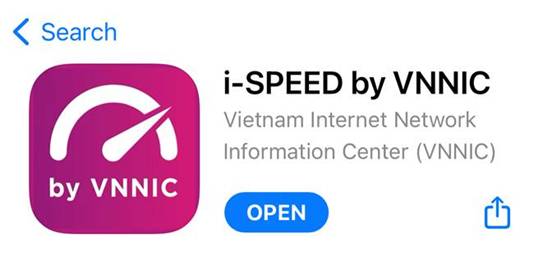
Tải ứng dụng từ Google Play Store
·Truy nhập Google Play Store
·Tìm ứng dụng với các từ khoá: i-speed, i-speed by VNNIC
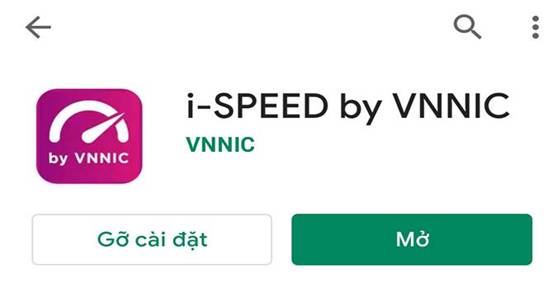
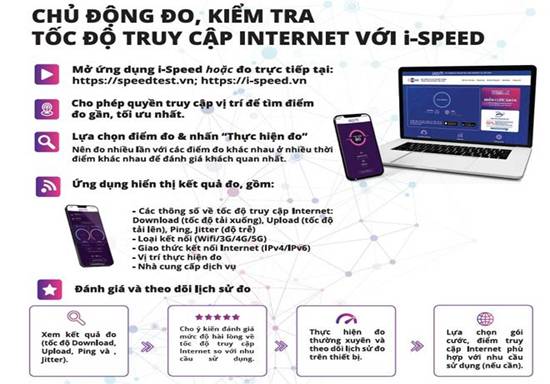
2. Hướng dẫn đo
Sau khi tải và cài đặt ứng dụng i-Speed, người dùng thực hiện đo theo các bước sau:
Bước 1: Người dùng mở ứng dụng i-SPEED
·Cho truy cập Location: để tối ưu điểm đo cho người dùng.
·Cho phép quản lý và và gọi điện thoại: để xác định loại hình kết nối (wifi, 3G,4G,5G ...) phù hợp.
(Note: Bước này chỉ thực hiện tại lần đầu khi chạy ứng dụng)
Bước 2: Sẽ tự động lựa chọn điểm đo phù hợp, người dùng cho thể thay đổi nếu cần (Click vào Thay đổi điểm đo).
·Thực hiện đo: Click vào biểu tượng "THỰC HIỆN ĐO".
Bước 3: Xem kết quả đo
·Sau khi ứng dụng tiến hành đo và hiển thị kết quả đo được (Tốc độDownload, Upload, Ping, Jitter), và các thông tin đối chiếu tham khảo tốc độ tương ứng.
·Người dùng có thể cho ý kiến đánh giá kết quả đo.
·Chia sẻ thông tin qua các ứng dụng tin nhắn khác ...
·Xem lịch sử đo.
Bước 4: Tiếp tục đo
·Người dùng có thể đo lại, hoặc thay đổi điểm tùy chọn
Một số thông tin tham chiếu về tốc độ cho người dùng tham khảo:
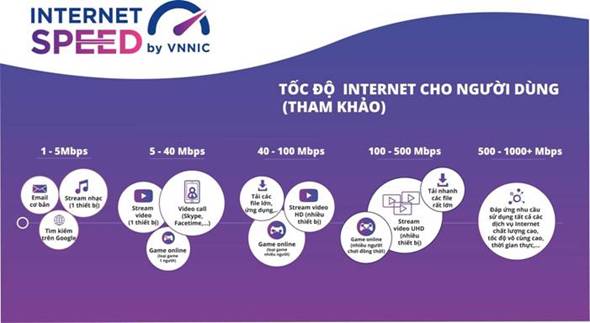
1. Hướng dẫn tải và cài đặt
Tải ứng dụng từ Apple Store
Tải ứng dụng từ Google Play Store
2. Hướng dẫn đo
(Note: Bước này chỉ thực hiện tại lần đầu khi chạy ứng dụng)

Tin khác
Tin nóng





 Vị trí địa lý
Vị trí địa lý


















